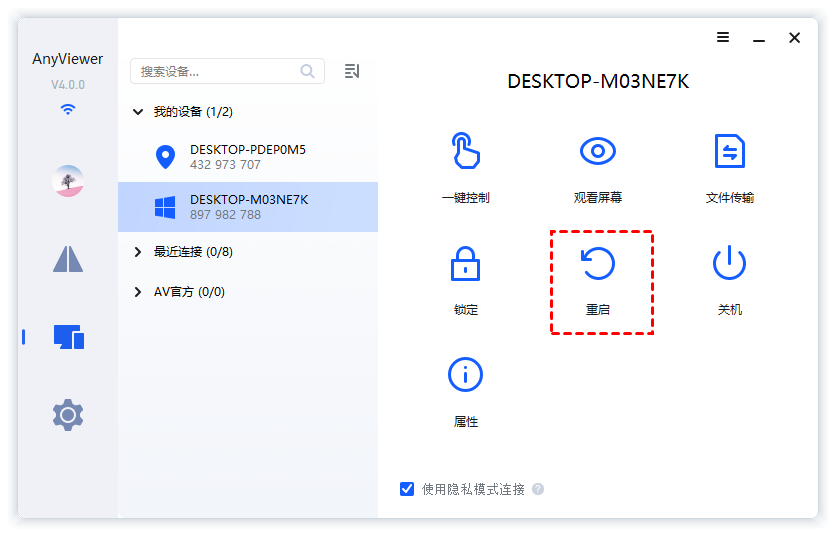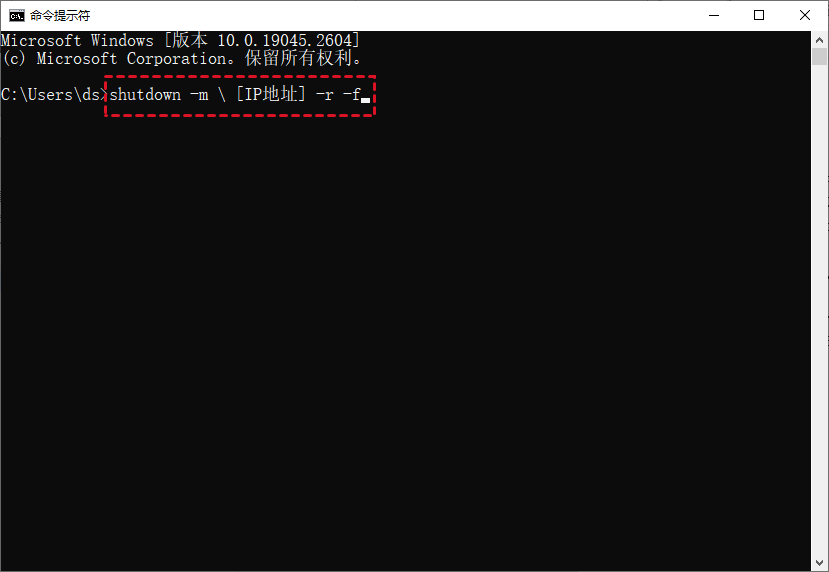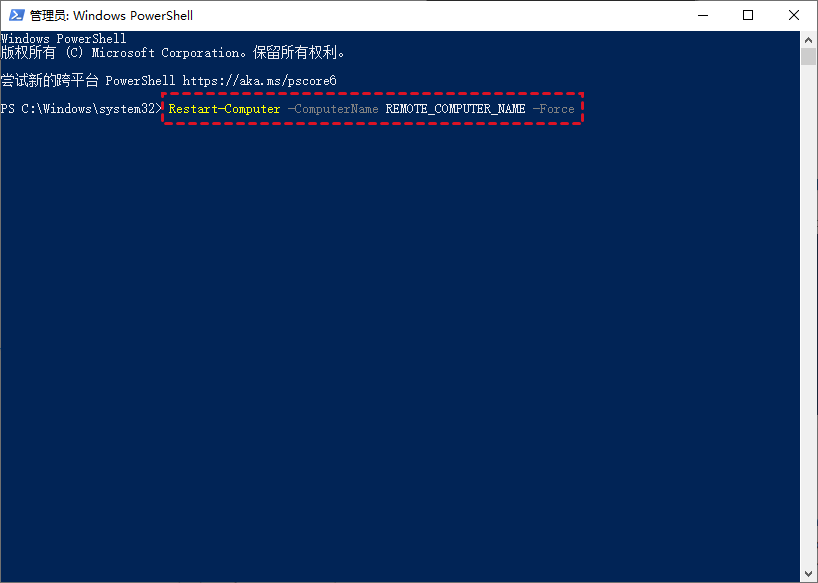如何快速远程重启服务器?(3种方法)
这篇文章介绍了如何在Windows电脑之间远程重启服务器,我们为您提供三种方法来完成这项工作。
远程重启服务器
“大家好!我需要一些帮助!我有2台Widows电脑,我把它们放在不同的房间里。每天从一个房间移动到另一个房间以重新启动服务器或执行其他任务是一项乏味的工作。我需要一些远程重启服务器的建议以方便使用。提前致谢!”
如何远程重启服务器?
一般我们可以使用远程桌面重启电脑,但若是出门在外家里电脑没人操作,该如何远程重启呢?以下是远程重启Windows服务器的方法,一起来看看吧!
方法一、使用专业软件重启服务器
如何远程重启服务器?比较简单和安全的方法是使用专业的远程桌面软件来远程重启服务器,比如AnyViewer远程桌面。使用AnyViewer您只需单击一下即可从任何地方重新启动您的远程服务器。
AnyViewer远程桌面操作非常简单,您不需要获取IP地址或更改防火墙设置。同时,它还兼容iOS和Android设备,这意味着您还可以使用手机远程关闭电脑或重启电脑。现在,让我们看看如何使用AnyViewer远程重启服务器。
步骤1. 在您的两台设备上打开下载中心安装并启动AnyViewer,然后再注册一个账号。
步骤2. 当您成功登录到AnyViewer后,软件会自动将您的设备绑定到账号中。
步骤3. 转到“设备”单击要远程重启的服务器,再单击“重启”,然后您的远程设备将自动重新启动。
AnyViewer远程桌面提供了专业版和企业版,这样您可以分配并管理更多的设备以享受远程连接和多个同时会话,还可以高速远程传输文件。
方法二、使用CMD远程重启服务器
除了可以使用软件远程重启服务器外,我们还可以在CMD命令提示符中使用远程重启服务器命令来实现。不过该方法要求设备在同一局域网,拥有远程计算机的管理用户权限并且知道远程电脑的IP地址。
步骤1. 在远程电脑上打开CMD命令提示符并输入“ipconfig”,并记下IPv4地址。
步骤2. 在另一台电脑上打开CMD并入以下命令以远程重启服务器。
远程重启服务器命令:shutdown -m \ [IP地址] -r -f( IP地址是要重启的电脑的IP)
方法三、使用PowerShell远程重启服务器
远程重启服务器命令除了可以在CMD中使用,您还可以PowerShell中远程重启服务器,它允许您立即重启计算机。
步骤1. 右键单击开始菜单并选择“Windows PowerShell(管理员)”。
步骤2. 输入以下命令:
Restart-Computer -ComputerName REMOTE_COMPUTER_NAME -Force (将REMOTE_COMPUTER_NAME替换为远程服务器的IP地址)
总结
这篇文章介绍了三种可行的方法来远程重启服务器。您可以使用专业的远程访问软件,一键重启您的远程设备。您也可以使用Windows内置工具CMD或PowerShell远程重启服务器,但这两者都需要复杂的设置。因此,如果您正在寻找一种安全且更简单的方法,请尝试使用 AnyViewer远程桌面。